Slik bruker du Googles nye frittstående Street View-app
Miscellanea / / February 14, 2022
Det er mange fantastiske steder i verden. Realistisk sett vil du aldri se de fleste av dem. Ja, det er en nedtur. Men takket være den fantastiske tingen du bærer rundt i lommen kalt smarttelefonen, kan du nå – virtuelt. Google Street View har i årevis plassert oss i sentrum av et helt annet sted. Helt bokstavelig talt. Fordi Street View fanger opp 360-graders opptak, kan du bare sveipe rundt, gå videre og se deg rundt så mye du vil.

Til nå var denne opplevelsen bare en funksjon i Google Maps. Nå har Google delt den ut som sin egen app (på begge Android og iPhone) og gutt er det verdt å laste ned. La meg fortelle deg alle de fantastiske tingene du kan gjøre med denne nye appen.
Anbefalt: 10 steder du må besøke i Google Street View.
Slik utforsker du i Google Street View
Street View-appen inneholder mye mer enn bare det Street View-bilene fanger. Hvis en Google-bruker har lastet opp en Photosphere offentlig, vil du kunne se den i appen. Det samme gjelder for alle innendørs skudd.
Når du først åpner appen, går du gjennom tre skjermer som forteller deg hva appen handler om. Selv etter at du er inne, vil appen gi nyttige tips om bruk av appen. Fordi Street View er en helt ny app, bruker den et helt nytt designspråk. Det fungerer annerledes enn for eksempel Maps-appen.

Appens startskjerm er delt inn i to deler. På toppen ser du et verdenskart med punkter for områder med mettet Street View-opptak. Trykk på et av disse punktene, og du vil zoome inn. Panorer rundt for å utforske. Når du sirkler inn på et område, vil du se at resultatene nedenfor også vil bli oppdatert.
Trykk på kompassikonet: Når du utforsker en Street View-fullskjerm, trykker du på Kompass ikonet øverst til høyre, og du vil nå kunne kontrollere 360-gradersvisningen ved å bruke telefonens bevegelser. Så hvis du flytter telefonen til venstre, flyttes Street View til venstre også. Det er veldig gøy å utforske steder på denne måten.
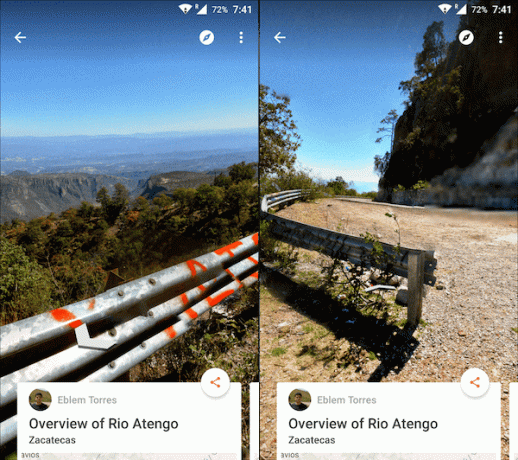
Nå er det like enkelt å komme til en Street View for et bestemt sted som å trykke på en rød prikk etter at du har zoomet inn på stedet. Så snart du gjør det, vil appen vise kort for alle tilgjengelige Street View i området. Bare trykk på et kort for å se det i fullskjerm. Nå vet du hva du skal gjøre. Sveip for å se hva som er rundt deg, og trykk på disse pilene (hvis tilgjengelig) for å bevege deg fysisk.
Slik utforsker du steder rundt deg
Selv om Googles Street View-biler ikke har kjørt i alle land, betyr det ikke at det ikke er noe å se i land som India. Takket være den fellesskapsdrevne Photosphere-integrasjonen, er det mye å se rundt.
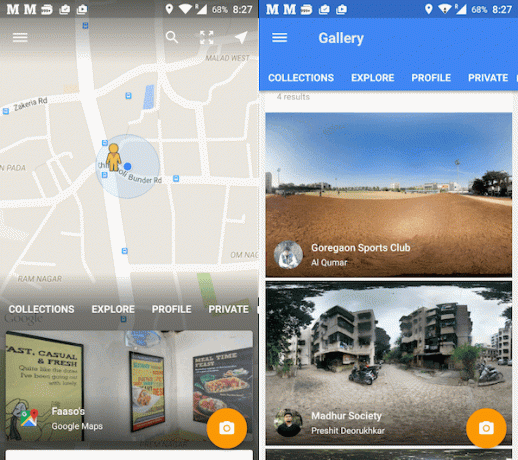
Hvis du vil utforske Street Views rundt posisjonen din, trykker du bare på plassering knappen øverst til høyre. Her vil du se at den elskede Pegman er tilbake. Trykk på en av plasseringene for å komme til kortvisningen for å begynne å utforske. Ved siden av plassering knappen, finner du også Søk alternativ og en hurtigknapp for å komme tilbake til verdensomspennende visning.
Hva med tidsreiser?Det er mulig med Google Street View.
Hvordan lage en 360 graders gatevisning selv
Ja, Street View-appen lar deg legge til dine egne Photospheres også. Hvis du har vært med Android-land siden ICS eller hvis du noen gang har brukt Google+, vet du hva de er og hvordan de fungerer.

Du trenger ingen spesiell maskinvare. Bare telefonens kamera vil gjøre det. Selv om du har et støttet sfærisk kamera som Ricoh Theta S, du kan bruke det også.
For å komme i gang, trykk på Kamera flytende knapp nederst til høyre. Måten dette fungerer på er at du blir bedt om å flytte kameraet rundt og finne sirkelen. Appen tar flere bilder og syr dem sammen. Når det er gjort, vil du se sluttproduktet. Bildene publiseres ikke automatisk. Så du kan velge hvilke du vil dele med offentligheten når du er ferdig.
Hva er ditt favorittsted i Street View?
Hva er et veldig kult sted du fant på Street View? Del med oss i vår forumdel.
Sist oppdatert 3. februar 2022
Artikkelen ovenfor kan inneholde tilknyttede lenker som hjelper til med å støtte Guiding Tech. Det påvirker imidlertid ikke vår redaksjonelle integritet. Innholdet forblir objektivt og autentisk.



